A Windows 10 operációs rendszer egy nagyon hasznos segédprogramja az Erőforrás- és teljesítményfigyelő, amely többek között átfogó teljesíményjelentést szolgáltat a számítógépünkről, részletesen kitérve minden esetleges rendszer- és teljesítményproblémára, továbbá javaslatokat ad ezek kijavítására.
A jelentéskészítési folyamat elindításához a keresődobozban gépeljük be a perfmon /report parancsot (ügyelve arra, hogy a perfmon szó és a perjel között legyen egy szóköz), majd üssük le az Enter billentyűt. Ennek hatására elindul az Erőforrás- és teljesítményfigyelő segédprogram, és adatokat gyűjt a számítógépünkről. Bár azt írja ki, hogy a tájékozódás 60 másodpercet vesz igénybe, ne lepődjünk meg azon, ha a folyamat akár több percig is eltart. Miután a program végzett a rendszer működési jellemzőinek a vizsgálatával, egy interaktív jelentést tár elénk.
Ebben rengeteg hasznos információt találunk, amelyek tanulmányozása hosszabb ideig eltarthat. A legérdekesebb a Figyelmeztetések rész, amely ismerteti a számítógépen talált legnagyobb problémákat (például a vezérlőprogramokkal kapcsolatosakat, vagy hogy kevés a memória), és javaslatokat ad a megszüntetésükre (például hogyan kapcsolhatunk be egy érvénytelenített eszközt).
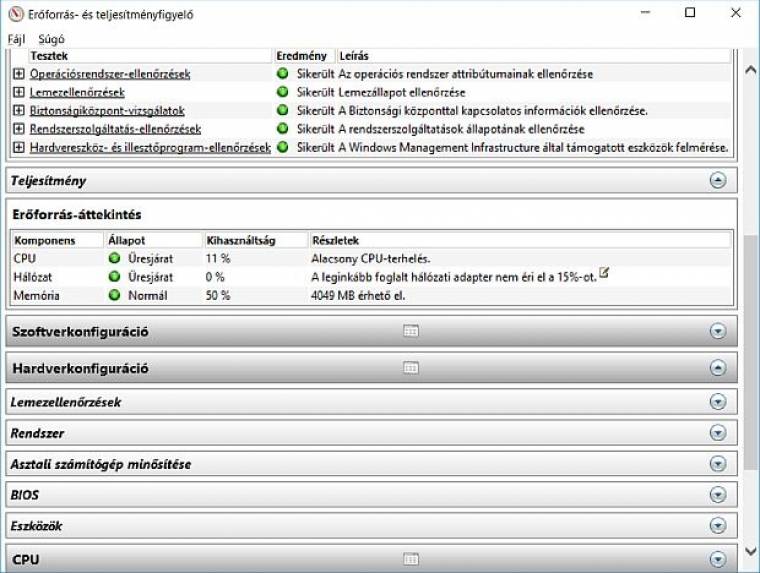
Lentebb információt kapunk arról, hogy milyen hatékonyan működik a processzor, a hálózati kártya, a memória és a háttértároló. Minden eredmény színnel kódolt: zöldnél nincs probléma, a sárga potenciális, a piros pedig meglévő problémát jelez.
Ugyancsak a számítógép működésének optimalizálására használható a gyors rendszerindítás funkció. Aki azt tapasztalja, hogy számítógépén a Windows 10 lassan töltődik be, kattintson a jobb egérgombbal a Start gombon, és a megjelenő gyorsmenüben válassza a Gépház lehetőséget. Kattintson a Rendszer ikonra, menjen az Energiagazdálkodás lapra, majd kattintson a További energiabeállítások lehetőségen. A megjelenő ablakban kattintson a bal oldalon található az A főkapcsolók funkciójának megadása hivatkozásra, majd pedig a megjelenő párbeszédablak felső részén található az A jelenleg el nem érhető beállítások módosítása hivatkozásra. Végül az alul található Leállítási beállítások részben jelölje be a Gyors rendszerindítás bekapcsolása (ajánlott) lehetőséget, végül kattintson a Módosítások mentése gombra.
Megjegyzendő, hogy egyes számítógépek esetében a gyors rendszerindítás funkció nem engedélyezett, ezeken a PC-ken nem is jelenik meg ez a beállítási lehetőség.